(TARGET frontier JV Ver5.72 Rev011を使用して作成しております)
デフォルト設定のままでも良いという人もいるかと思いますが、ここではTARGETの背景やフォントを変更する方法をご紹介します。
メインメニューにある「環境設定」をクリックして下さい。
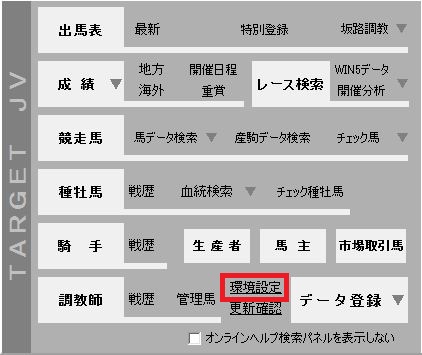
左の環境設定項目メニューの中から、「画面表示」を選びます。すると、右側に画面表示の設定画面が出てきます。

まずはフォントを大きくしてみましょう。
表のフォントを「普通」から「大きい」へ変更します。「大きい」と書かれた部分をクリックするだけで設定することができます。
設定したら、「OK」をクリックして下さい。
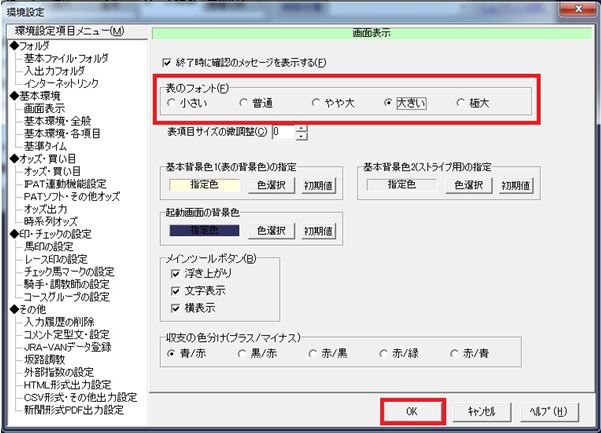
ちなみに、このようになります。
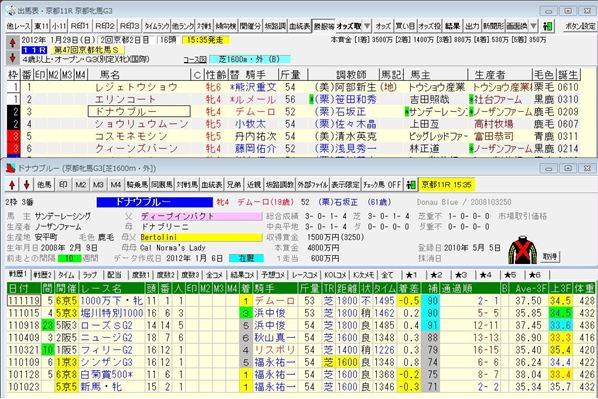
さきほどのフォント設定で「小さい」と設定すると、このようになります。
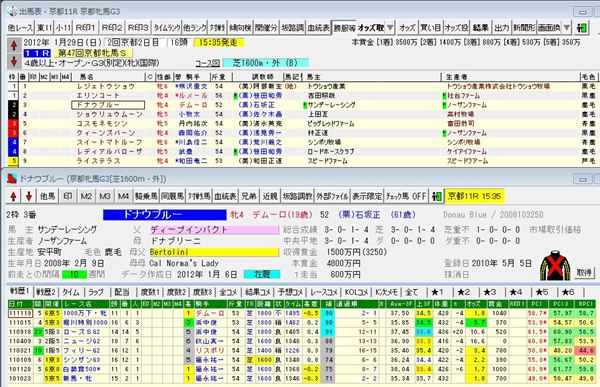
続いて、TARGETの起動画面の背景色を変更してみましょう。
「起動画面の背景色」から「色選択」ボタンをクリックして下さい。
基本となる48色が表示されますが、ここにある以外の色を使いたい場合は「色の作成」ボタンをクリックして下さい。
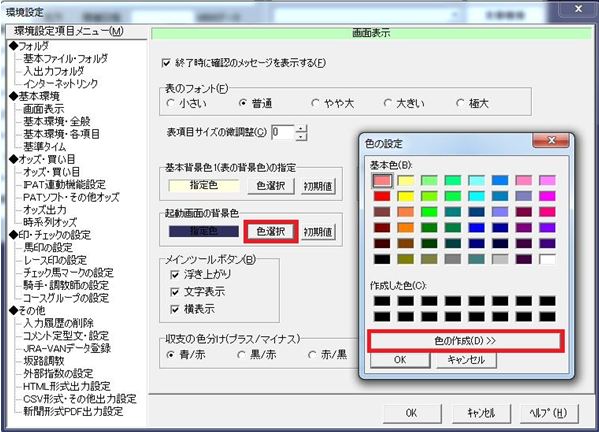
左下にある任意のボックスを選択し、右側で好きな色を作成します。
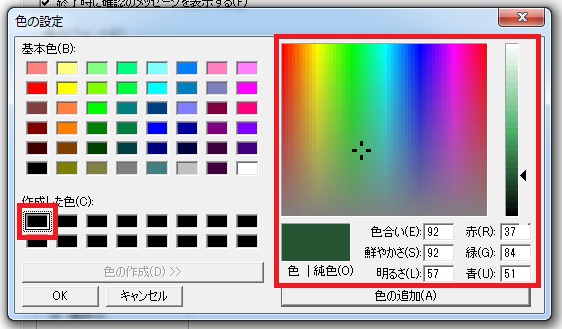
色の作成が終わったら、右下の「色の追加」をクリックして作成した色を保存します。
「作成した色」と書かれた部分に作成した色が保存されていることを確認したら、左下の「OK」をクリックして下さい。
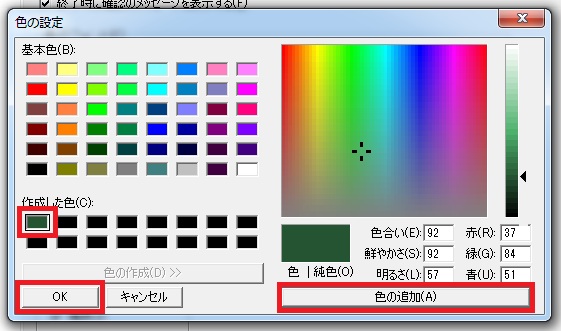
すると、画面表示設定画面に戻りますので、ここでも「OK」をクリックして下さい。
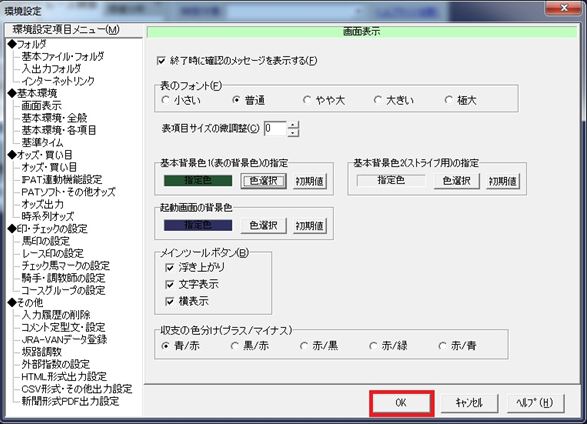
これで背景色を変更することができました。
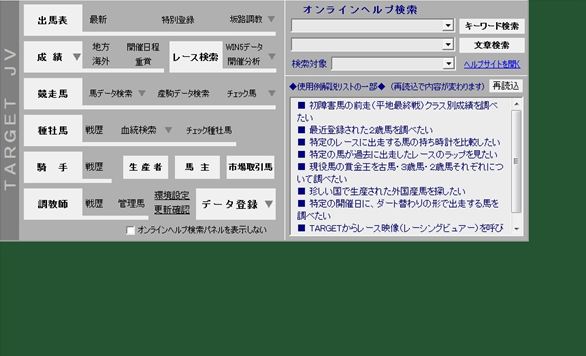
もし、デフォルト設定の色に戻したい場合は、さきほどの画面表示設定画面で「初期値」ボタンをクリックすると元に戻ります。
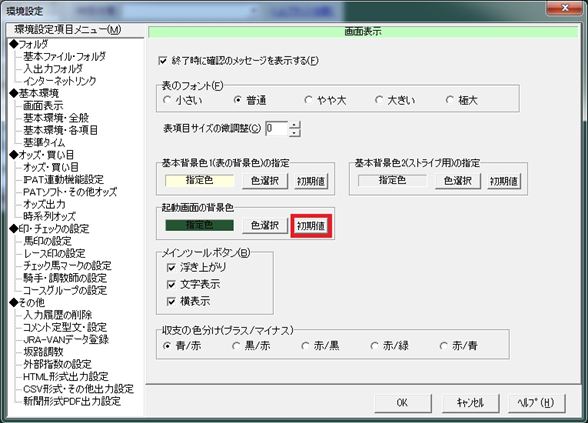
みなさんもご自分でいちばん使いやすいフォントサイズ・背景色に設定してみてはいかがでしょうか。
件名、コメントをご入力いただき、『送信』ボタンをクリックしてください。
ご意見を送られない場合は、『閉じる』ボタンをクリックしてください。